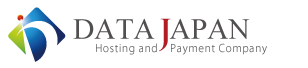コントロールパネルよりVPSの再インストール(VPSの再作成・初期化)の手順をご案内します。
※VPSの構成や設定等が全てリセットされますので、必要に応じてバックアップを行ってから再インストールを行ってください。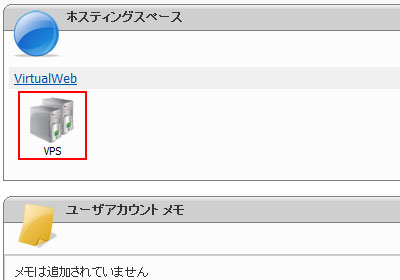
1.コントロールパネルへログインし、「VPS」アイコンをクリックします。
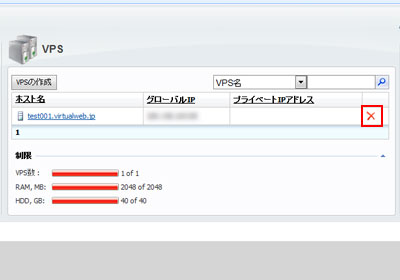
2.ホスト名の「userXXXX.virtualweb.jp」右にある「×」をクリックします。

3.「このVPSを削除します」にチェックし、「削除」をクリックします。
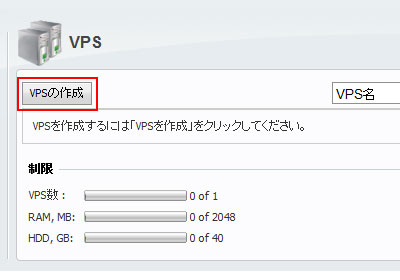
4.次に「VPSの作成」をクリックします。
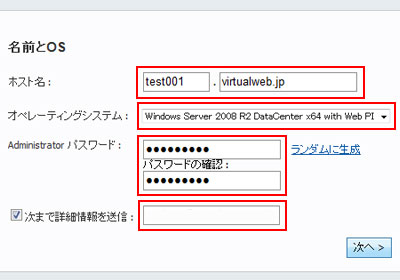
5.・「ホスト名」を入力します。
・「オペレーティングシステム」(Windows Server 2008 R2 DataCenter x64 with Web PI)を選択します。
・パスワードを入力します。
・詳細情報の送信先メールアドレスを入力します。
上記手順が全て終了したら「次へ」をクリックします。
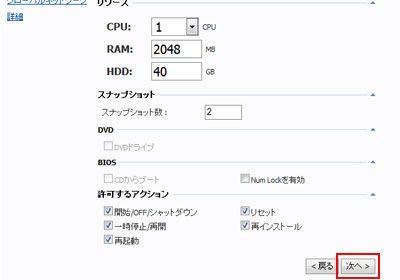
6.リソースを確認したら「次へ」をクリックします。
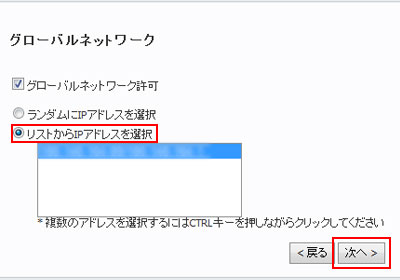
7.「リストからIPアドレスを選択」にチェックし、リストからIPアドレスを選択します。
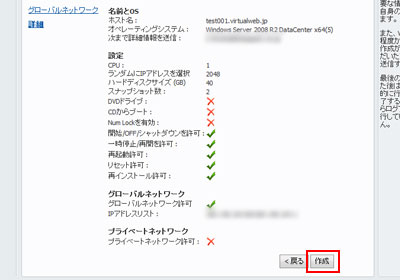
8.構成を確認したら「作成」をクリックします。
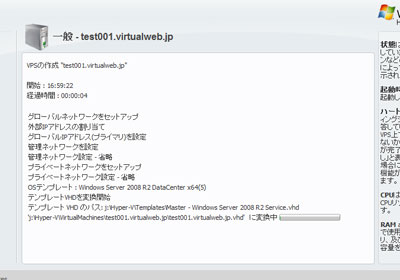
9.VPSが作成されるまでお待ちください。
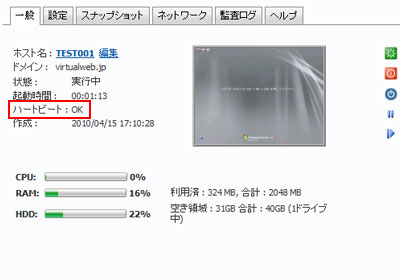
10.ハートビートが「OK」になったらリモートデスクトップ接続をお試しください。
※一度ハートビートがOKになっても、再び「反応なし」になる場合がございますのでご注意ください。